|
SEND ME AN ANGEL Mandami un angelo Ringrazio Sille per avermi permesso di tradurre i suoi tutorial
qui puoi trovare qualche risposta ai tuoi dubbi. Se l'argomento che ti interessa non è presente, ti prego di segnalarmelo. Questo tutorial è stato creato con PSP 9, ma può essere eseguito anche con le altre versioni di PSP. Per tradurlo, ho usato PSP X. Questo tutorial è una creazione di ©Sille e non può essere copiato su altri siti nè essere offerto per il download. Lo stesso vale per la mia traduzione. Occorrente: Un tube a scelta. Il resto del materiale qui Il tube che ho usato è di Angie. Filtri: FM Tile Tools - Blend Emboss qui Graphics Plus - Cross Shadow qui Metti l'ornamento "Sparkelsilver" nella cartella Ornamenti. Metti l'immagine TGSFur45 nella cartella Trame. Metti la maschera tde71 nella cartella Maschere. 1. Apri una nuova immagine trasparente 650 x 550 pixels. Scegli due colori dai tuoi tubes. Imposta il colore chiaro come colore di primo piano, e il colore scuro come colore di sfondo. Riempi  l'immagine trasparente con il colore scuro. l'immagine trasparente con il colore scuro.Livelli>Nuovo livello raster. Riempi  con il colore chiaro. con il colore chiaro.Livelli>Carica/Salva maschera>Carica maschera da disco. Cerca e carica la maschera tde71:  Livelli>Elimina e rispondi sì alla domanda Unire la maschera nel livello corrente. Livelli>Unisci>Unisci gruppo. Effetti>Plugins>FM Tile Tools - Blend Emboss, con i settaggi standard.  Effetti>Effetti 3D>Sfalsa ombra:  2. Attiva il livello inferiore. Effetti>Effetti di trama>Trama - seleziona la trama TGSFur45, con i seguenti settaggi:  (naturalmente, se preferisci, puoi usare un'altra trama) Effetti>Plugins>Graphics Plus - Cross Shadow:  3. Attiva lo strumento Selezione  , rettangolo, , rettangolo,e traccia una selezione dentro la cornice della maschera:  (rimani però posizionato sul livello inferiore). Livelli>Nuovo livello raster. Passa il colore di primo piano a Gradiente di primo piano/sfondo: 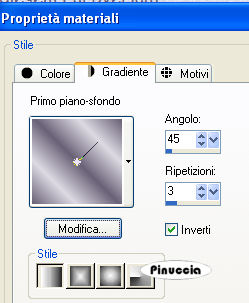 Riempi  la selezione con il gradiente. la selezione con il gradiente.Regola>Sfocatura>Sfocatura gaussiana - raggio 30:  Apri il tube con la scala - "detrap" - e vai a Modifica>Copia. Torna al tuo lavoro e vai a Modifica>Incolla nella selezione. Selezione>Deseleziona. 4. Attiva il livello superiore. Apri il tuo tube e vai a Modifica>Copia. Torna al tuo lavoro e vai a Modifica>Incolla come nuovo livello. Immagine>Ridimensiona, se e quanto necessario. Effetti>Effetti 3D>Sfalsa ombra, con i settaggi precedenti. Posiziona  il tube nell'angolo in basso a destra. il tube nell'angolo in basso a destra.5. Immagine>Aggiungi bordatura, 3 pixels, simmetriche, con il colore chiaro. Immagine>Aggiungi bordatura, 3 pixels, simmetriche, con il colore scuro. Immagine>Aggiungi bordatura, 3 pixels, simmetriche, con il colore chiaro. Aggiungi il tuo nome e/o il tuo watermark; se vuoi, aggiungi un testo all'immagine. Livelli>Unisci>Unisci visibile. 6. Livelli>Duplica, 2 volte. Nascondi questi due livelli e attiva il livello inferiore. Attiva lo strumento Ornamento  cerca e seleziona l'ornamento Sparkelsilver. Applica delle stelle usando varie dimensioni (io ho usato per alcune la scala 80, per altre la scala 100). Quando hai fatto, chiudi questo livello, e attiva il livello successivo. Ripeti l'applicazione delle stelle. Quando hai fatto, chiudi questo livello e attiva il successivo ripetendo l'applicazione dell'ornamento. 7. Per finire, riapri tutti i livelli: Livelli>Visualizza>Tutto. Salva in formato pspimage. 8. Apri Animation Shop e apri il file che hai appena salvato e che sarà composto da tre fotogrammi. Clicca sul primo fotogramma per selezionarlo e vai a Modifica>Seleziona tutto. Animazione>Proprietà fotogramma e imposta la velocità a 30.  Controlla il risultato cliccando su  e salva in formato gif. e salva in formato gif.Variante senza l'animazione.  Se hai problemi o dubbi, o trovi un link non funzionante, o anche soltanto per un saluto, scrivimi. 22 Novembre 2008 |